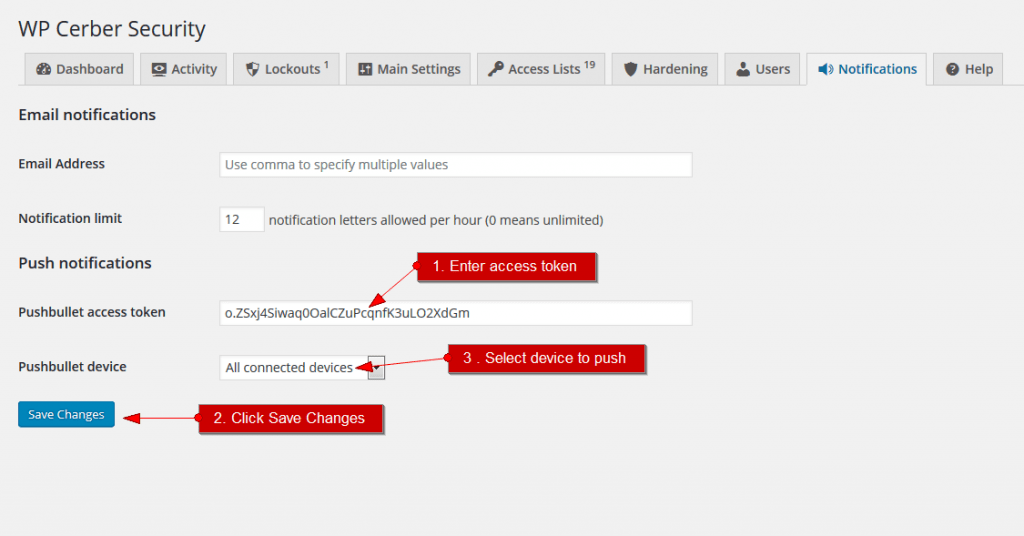Directe mobiele en browsermeldingen met Pushbullet
Ontvang direct een melding met pushmeldingen wanneer er een belangrijke gebeurtenis plaatsvindt op uw WordPress. Een instructie in drie stappen om Pushbullet in te stellen.
English version: Instant mobile and browser notifications with Pushbullet
Met WP Cerber kunt u eenvoudig desktop- en mobiele meldingen inschakelen en al die meldingen direct en gratis van uw WordPress ontvangen . In een desktopbrowser krijg je pop-upberichten, zelfs als je bent uitgelogd bij je WordPress.
Mobiele meldingen
Voordat u meldingen gaat ontvangen, moet u een gratis Pushbullet mobiele applicatie op uw mobiele apparaat installeren. Mobiele applicaties zijn gratis beschikbaar voor Android, Apple iPhone, Apple iPad en Windows Phone. Download ze hier: https://www.pushbullet.com/apps
Bureaublad notificaties
Om meldingen in uw desktopbrowser te ontvangen, moet u een gratis browserextensie installeren die beschikbaar is voor Chrome, Firefox en Opera. Lees meer op de Pushbullet-website: https://www.pushbullet.com/apps
Stap 1. Installeer de mobiele applicatie of de browserextensie
Stap 2. Configureer Pushbullet
- Maak een account aan op de Pushbullet-website. U moet zich aanmelden met uw Google- of Facebook-account (of een nieuwe maken als u er nog geen heeft). Nadat je de mobiele applicatie of de browserextensie hebt geïnstalleerd, word je automatisch ingelogd op Pushbullet, dus doe dat onder hetzelfde Google- of Facebook-account waarmee je een account hebt aangemaakt op de website van Pushbullet . Zodra je dat hebt gedaan, zie je al je aangesloten apparaten onder het menu Apparaat.
- Krijg toegangstoken voor de plug-in. Ga naar uw Pushbullet-accountinstellingspagina . Klik op de knop Toegangstoken maken . U ziet de regel als volgt: o.ez9hvVJwWy0MrKyPaXpvpoQ0aJlC5WPs. Gebruik het in de plugin-instellingen.
Stap 3. Configureer WP Cerber
-
Om de plug-in te configureren, moet u Access Token uit de vorige stap gebruiken. Ga naar de plug-inmeldingenpagina in het WordPress-dashboard. Kopieer en plak het token in het Pushbullet-toegangstokenveld . Klik op de knop Wijzigingen opslaan. Zodra je het hebt gedaan, zou je de lijst met je apparaten moeten zien. Als je je apparaten niet ziet, is er iets misgegaan.
- Selecteer een apparaat waarnaar de plug-in meldingen moet sturen of selecteer "Alle verbonden apparaten". Klik op de knop Wijzigingen opslaan. Klaar!
Vragen die u mogelijk heeft over Pushbullet
Wat is Pushbullet eigenlijk?
Pushbullet is een verzameling online webservices, eenvoudige mobiele applicaties en browserextensies die gebruikmaken van pushtechnologie om berichten te bezorgen en bestanden over te dragen van computers naar mobiele apparaten en vice versa.
Is Pushbullet veilig genoeg?
Absoluut. U hoeft niets op uw WordPress te installeren, behalve de WP Cerber-plug-in die u heeft. Alle berichten gaan via beveiligde HTTPS-verbindingen van uw website naar de Pushbullet-service en vervolgens naar uw apparaat. Het is een eenrichtingsverbinding; er is geen mogelijkheid om iets naar de website te sturen.
Kan ik tijdelijk geen Pushbullet-meldingen meer zien op mijn computer?
Ja, zeker. Klik op het pictogram van onze browserextensie en klik vervolgens op Opties in de rechterbovenhoek. U gaat naar onze optiepagina met bovenaan een snooze-knop.
In Chrome op Windows is dit nog eenvoudiger. Klik met de rechtermuisknop op het pictogram van onze browserextensie. Er is een optie om 1 uur te snoozen in het menu.
Heb ik een internetverbinding nodig om Pushbullet-meldingen te ontvangen?
Ja! Meldingen worden direct via internet op de apparaten afgeleverd, dus u moet verbinding hebben met het internetapparaat.
Bekende beperking: Waarschijnlijk kom je dit niet tegen, maar alle apparaten en browserextensies worden beheerd onder één Pushbullet-account. Het betekent dat u slechts één Google- of Facebook-account tegelijk gebruikt.
Kan ik de tekst van meldingen aanpassen?
Ja! Net zoals u dat kunt doen voor kennisgevingsbrieven. Lees meer over WP Cerber haken .